Каждый современный человек владеет ноутбуком, но как самому убрать возникающие...


Влад Мержевич
Шрифт является неотъемлемой частью веб-дизайна, придаёт сайту выразительность и узнаваемость, выражает характерный стиль сайта и непосредственно связан с восприятием текстов. Хорошо подобранный шрифт может не замечаться, но без него не будет той изюминки, придающей дизайну сайта завершённость.
Если у вас на компьютере уже установлен специфический шрифт, то в стилях достаточно добавить строку.
h1 { font-family: SuperPuperFont; }
Значением свойства font-family выступает название гарнитуры шрифта, она будет применяться ко всем заголовкам
Какие плюсы в итоге даёт нам загрузка файла шрифта с последующим применением через CSS.
Как видите, преимуществ очень много. Небольшие минусы тоже имеются и для баланса их стоит упомянуть.
В табл. 1 перечислены версии браузеров и форматы шрифтов, которые они поддерживают.
| Формат | Internet Explorer | Chrome | Opera | Safari | Firefox | Android | iOS |
| TTF | 9.0+ | 4.0+ | 10.0+ | 3.1+ | 3.5+ | 2.2+ | |
| EOT | 5.0-8.0 | ||||||
| WOFF | 9.0+ | 5.0+ | 3.6+ | ||||
| SVG | 1.0+ | 9.0+ | 3.1+ | 3.5+ | 1.0+ |
Самый поддерживаемый формат - TTF. За исключением IE до версии 9.0 и iOS все браузеры его прекрасно понимают. Так что если у вас шрифт именно в этом формате и вы ориентируетесь на современные браузеры, никаких дополнительных действий делать не придётся. Достаточно в стилях написать следующий код (пример 1).
Пример 1. Подключение TTF
HTML5 CSS3 IE 8 IE 9+ Cr Op Sa Fx
Вначале загружаем сам файл шрифта с помощью правила @font-face . Внутри него пишем название гарнитуры шрифта через параметр font-family и путь к файлу через src . Дальше используем шрифт как обычно. Так, если нам требуется задать шрифт заголовка, то для селектора h1 , как показано в примере, задаём свойство font-family с именем загруженного шрифта. Для старых версий IE через запятую перечисляем запасные варианты. В данном случае шрифт заголовка будет «Comic Sans MS», поскольку IE8 и ниже не поддерживает формат TTF.
Результат данного примера показан на рис. 1.
Рис. 1. Заголовок с загруженным шрифтом
Что делать, если вам позарез нужен витиеватый шрифт в IE8? К счастью, @font-face позволяет подключать одновременно несколько файлов шрифтов разных форматов. Браузеру остаётся только выбрать подходящий. Таким образом, универсальное решение, работающее во всех браузерах, сводится к конвертации имеющегося формата TTF в EOT с последующим подключением обоих файлов.
Для конвертации имеется несколько онлайновых сервисов, позволяющих загрузить TTF-файл и на выходе получить EOT-файл. К сожалению, у большинства этих сервисов одна и та же беда - файл мы получаем, но русский язык в нём не поддерживается. В итоге нужный результат не достигается, конвертация происходит неверно. Среди проверенных мной сайтов оказался один, показавший текст в IE правильно.
Переходим на этот сайт, загружаем TTF-файл и нажимаем кнопку «Convert TTF to EOT», после чего сохраняем полученный файл в папку со шрифтами. В стилях осталось совершить небольшой трюк и заставить разные браузеры загружать шрифт в нужном формате. Для этого добавляем два параметра src . Первый указывает на файл EOT и предназначен для старых версий IE. Второй параметр src должен содержать два адреса перечисляемых через запятую, один из них указывает на файл TTF. Дело в том, что IE версии 8.0 и младше не понимает запятую в параметре src и, соответственно, будет игнорировать параметр целиком. Вариантов написания может быть несколько, например, повторить url , указать имя шрифта внутри параметра local или вообще написать несуществующий шрифт. Если браузер не сможет загрузить такой шрифт, то он перейдёт ко второму в списке, а он у нас написан правильно. Допустимые способы написания.
src: url(fonts/pompadur.ttf), url(fonts/pompadur.ttf);
src: local(pompadur), url(fonts/pompadur.ttf);
src: local("bla bla"), url(fonts/pompadur.ttf);
Работающий вариант подключения шрифта для всех версий браузеров показан в примере 2.
Пример 2. Подключение EOT
HTML5 CSS3 IE Cr Op Sa Fx
По сути, политическое учение Монтескье приводит континентально-европейский тип политической культуры, что получило отражение в трудах Михельса.
Что касается iOS, то делать и загружать отдельный шрифт в формате SVG как мне кажется нет особого смысла. Аудитория сайтов просматривающая его через iOS пока невелика, к тому же версию сайта под мобильные устройства стараются облегчить, и загружать дополнительные несколько десятков килобайт не желательно.
Удобный сервис, берущий на себя рутину по поддержке разных форматов шрифтов и версий браузеров, вы найдёте по адресу www.google.com/webfonts . Хотя в коллекции сравнительно мало разных шрифтов (их несколько десятков), все они подобраны очень качественно и свободны для использования на сайтах.
Перед выбором шрифта переключите значение Script на Cyrillic, тогда вы увидите список шрифтов поддерживающих русский язык (рис. 2).

Рис. 2. Выбор шрифтов в Google Web Fonts
Понравившийся шрифт предварительно следует добавить в коллекцию, нажав на кнопку «Add to Collection», а затем на кнопку «Use» в правом нижнем углу экрана. На следующей странице (рис. 3) вы можете окончательно выбрать нужные вам шрифты. При этом надо понимать, что гарнитура шрифта может содержать несколько начертаний и каждое из них повышает объём загружаемых файлов.

Рис. 3. Загружаемые на страницу шрифты
Подключить выбранные шрифты можно одним из трёх путей, добавляемый код можно скопировать ниже по странице.
1. Через элемент . Строка будет иметь примерно следующий вид.
2. Через правило @import . Такую строку вставляем в свой CSS-файл в самом верху.
@import url(http://fonts.googleapis.com/css?family=Philosopher&subset=cyrillic);
3. Через JavaScript.
В принципе, все пути равноценны, так что выбирайте по своему предпочтению.
Преимущества применения данного сервиса такие.
Один из основных плюсов сервиса, что шрифты хранятся в форматах TTF, EOT, WOFF, SVG и загружаются после проверки браузера. Так, формат EOT будет доступен только для старых версий IE.
Использовать Google Web Fonts или нет решать вам. Если не нашли там подходящего шрифта, всегда можно подключить популярный и распространённый TTF. Тем более, что он поддерживается последними версиями всех популярных браузеров.
Спонсор материала.
Кондиционеры в интернет-магазине http://www.technodom.kz/catalog/konditsionery . Кондиционеры — лучшие товары, кредитование, огромный выбор, безупречный сервис.
Добрый день дорогие читатели. Все из вас, наверно, мечтают сделать свои или клиентские сайты более лаконичными и привлекательными.
Одними из главных факторов, который отвечает за восприятие информации на сайте, являются шрифты и то, как мы их используем вместе. Так как на одном сайте, чаще всего употребляется двое и более разновидностей шрифтов, например для заголовков и просто основного текста.
Одна из возможностей, визуально улучшить читаемость текстов – это подключение сторонних шрифтов. Ведь все наверно знают, какая «бедная» стандартная коллекция кириллических шрифтов в Windows, которая отвечает за отображение текста в браузере.
Стандартные шрифты:
Ранее я уже писал про , с помощью которого можно подключать не стандартные шрифты к сайту. А сейчас рассмотрим более простой способ — это правило @font-face в css и подгрузкой самого шрифта с хранилища шрифтов Google Fonts.
Вся разница между Cufon и @font-face в том, что первый использует js для эмулирование шрифта и прорисовывает символы своими средствами, а @font-face подгружает сам шрифт на компьютер посетителя и браузер уже использует его для отображения текста.
В любом случае Cufon и @font-face уменьшают скорость загрузки сайта, хоть и не значительно.
Не буду расписывать много и долго, я приведу конкретный пример подключения Google Fonts, на примере этого блога.
Как видите, заголовки статей и подзаголовки у меня выполнены в не стандартном шрифте, вот сейчас на практике я покажу как такое сделать, а вы уже по аналогии будете пробовать на своих сайтах.
Чтобы не пугались, объясню — репозиторий это хранилище, но по-буржуйски:). И так, заходим на http://www.google.com/fonts/ и смотрим для себя подходящий шрифт:

Не много по меню:
Слева, как видите, находиться блок с всевозможными фильтрами поиска шрифтов, в котором вы можете выбрать, к примеру, только латинские шрифты или кириллические. А сверху, настройки по отображению примеров, которые разделены на 4 вкладки:

После этого, на панели Collection, которая находиться внизу, заходим во вкладку Use, которая отвечает за использование шрифтов из вашей коллекции. Тут вы сразу увидите, что гугл показывает на сколько ухудшится скорость загрузки страницы:

Ниже находится панель с выбором «типа отображения», выбираем Latin (latin) и Cyrillic (cyrillic), что даст нам возможность отображать как латинские, так и кириллические буквы:

После этого переходим к третьему пункту на этой странице, а именно к самому подключению. Google предлагает нам три варианта встраивания своих шрифтов — через js, стандартный способ через подключение в
и @import в css файле. Я использую последний способ.Открываем свой файл css и прописываем строчку, которую нам предоставил google:

Всё, шрифт от Google Fonts мы подключили к сайту, теперь как его использовать?
Всё достаточно просто, после того, как мы подключили шрифт через @import , нам надо прописать стандартные инструкцию для тех классов и индификаторов, у которых будет использоваться наш новый шрифт. К примеру:
h1, h2, h3 {font-family: ‘Cuprum’, sans-serif;}
После всех этих манипуляций, у вас будет выводиться заголовки с новым, не стандартным шрифтом.
На этом всё, спасибо за внимание и до скорых встреч.
Шрифты играют огромную роль в оформлении сайта. Один и тот же текст, написанный разными шрифтами может производить на человека прямо противоположные впечатления.
Смотрите сами:
Одни шрифты выглядят более убедительно, другие - более интригующе.
Но как подключить любые шрифты к сайту и применять их где захочется?
В этой статье я покажу вам 3 способа , с помощью которых вы сможете подключить любые, самые разнообразные и нестандартные шрифты на свой сайт. И неважно, каким CMS вы пользуетесь: WordPress, Joomla, Drupal или Open Cart.
Вы убедитесь, что в подключении шрифтов к сайту нет ничего сложного.
Вы узнаете:
Если на ваш сайт установлена премиальная тема оформления - вы можете подключить шрифты за 2 минуты.
Например:
Вы хотите изменить шрифт заголовков своих статей. Для этого:
1. В админ-панели перейдите в раздел Theme Options. В зависимости от вашего шаблона этот раздел может называться немного по-другому, но смысл всегда один - "настройки темы".
2. Перейдите в раздел Typography (типография).
3. Выберите элемент, шрифт которого хотите изменить (заголовки, абзацы):

Если ваш сайт работает на другом движке, или ваша тема оформления не предусматривает таких настроек, переходите к следующему способу.
Вы когда-нибудь слышали про Google Fonts? Если вкратце - это сервис, с помощью которого вы можете подключить более 700 шрифтов на свой сайт.
Шаг 1. Перейдите на официальный сайта сервиса.
Шаг 2. Найдите в коллекции Гугл шрифтов те, которые вам подходят. В правом меню можно сузить круг задав язык, начертание и популярность шрифта:

Для того, чтобы сервис показал шрифты с поддержкой русского языка в пункте Languages выберите Cyrillic.
Шаг 3. Представим, вам понравился шрифт Roboto. Нажмите на иконку "+":
Вы можете добавить любые шрифты нажимая на значок "+".
Шаг 4. После этого нужно развернуть корзину с выбранными шрифтами:
Перейдя во вкладку Customize вы можете выбрать начертания и язык. Касательно начертаний, советую выбрать стандартный комплект - нормальный (400), курсивный (400 italic), жирный (700) и курсивно-жирный (bold 700 italic):
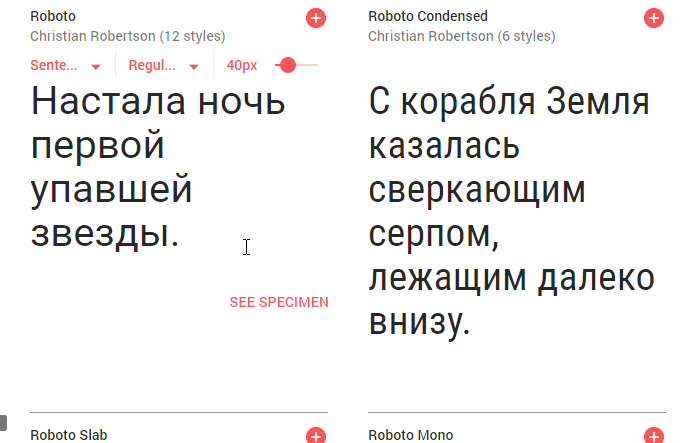
Но если вам нужно только жирное начертание (для заголовков), выберите только ее.
Помните, чем больше начертаний вы выберите, тем больше будет вес загружаемого файла.
Чтобы не замедлять скорость загрузки сайта выбирайте как можно меньше начертаний шрифта.
Шаг 5. Вернитесь в раздел Embed и выберите владку @IMPORT. Далее, скопируйте строку кода, содержащую "@import" и вставьте на первую строчку CSS файла вашего сайта:

Если у вас сайт на WordPress, CSS файл скорее всего находится здесь: wp_content/themes/"вашатема"/css/... В папке CSS скорее всего будет файл Fonts, куда и нужно перенести код вставки от Google:

Не важно на каком CMS работает ваш сайт, просто вставьте код, и все будет 👌
Так как сначала должны загрузиться шрифты, только потом все остальное - размещайте код подключения шрифта в самое начало CSS файла.
Определять шрифт для тех или иных элементов сайта вы можете в том же CSS файле.
Например:
Для придания шрифта Roboto всем абзацам я напишу следующее: p { font-family: Roboto;}
Если вы достаточно квалифицированы, лучше всего самостоятельно подключить шрифты через CSS. В этом случае шрифты будут находится на вашем сервере в специальной папке. Но для начала нужно их где-то раздобыть.
А вы знали, что для использования веб-шрифтов нужно купить сепциальную лицензию?
Подключить шрифты с бесплатной лицензией. Проще всего найти их с помощью сервиса Fontsquirrel, что мы и сделаем.
Шаг 1. Перейдите на официальный сайт сервиса
Шаг 2. В правом меню, в разделе Languages выбирите Cyrillic.
Шаг 3. Найдите подходящие шрифт. Обращайте внимание на количество начертаний.
Например, если есть 4 начертания, будет написано 4 Styles:

Обозначение начертаний шрифтов - нормальный (400/regular), курсивный (italic), жирный (700/bold), жирный курсивный (700 italic).
Шаг 5. Нажимаем на название шрифта и переходим на страницу настроек.
Шаг 6. Переходим в раздел Webfont Kit. Выбираем все форматы шрифтов и жмем на Download @FONT-FACE KIT. Если доступно всего 1-2 формата, не страшно.
Через директиву @font-face вы можете подключить как один, так и несколько шрифтов к своему сайту. Но у данного способа есть свои плюсы и минусы.
Плюсы:
Минусы:
Вы можете просто скопировать мой готовый код и где нужно указать свои значения.
Шаг 1. Перенесите файлы скачанных шрифтов на ваш сайт. Это можно сделать через панель управления вашего хостинга или через FTP.
Я предлагаю создать папку fonts в той же директории, где находится ваш CSS файл. Перенесите все файлы шрифтов в эту папку.
Шаг 2. Пропишите в самом начале CSS файла следующую запись:
@font-face{
font-family: "MyWebFont";
src: url("../fonts/WebFont.eot");
src: url("../fonts/WebFont.eot?iefix") format("eot"),
url("../fonts/WebFont.woff") format("woff"),
url("../fonts/WebFont.ttf") format("truetype"),
url("../fonts/WebFont.svg#webfont") format("svg");
font-weight: normal;
font-style: normal;
}
Где MyWebFont - это название шрифта, а значение свойства src (данные в скобках в кавычках) - их месторасположение (относительные ссылки). Нам нужно указать каждое начертание отдельно.
Так как мы сначала подключаем нормальное начертание, свойствам font-weight и font-style придаем значение normal.
Шаг 3. При подключении курсивного начертания, пропишите следующее:
@font-face{
font-family: "MyWebFont";
src: url("../fonts/WebFont-Italic.eot");
src: url("../fonts/WebFont-Italic.eot?iefix") format("eot"),
url("../fonts/WebFont-Italic.woff") format("woff"),
url("../fonts/WebFont-Italic.ttf") format("truetype"),
url("../fonts/WebFont-Italic.svg#webfont") format("svg");
font-weight: normal;
font-style: italic;
}
Где все то же самое, только свойству font-style мы придали значение italic.
Шаг 4. Для подключения жирного начертания, добавьте следующий код:
@font-face{
font-family: "MyWebFont";
src: url("../fonts/WebFont-Bold.eot");
src: url("../fonts/WebFont-Bold.eot?iefix") format("eot"),
url("../fonts/WebFont-Bold.woff") format("woff"),
url("../fonts/WebFont-Bold.ttf") format("truetype"),
url("../fonts/WebFont-Bold.svg#webfont") format("svg");
font-weight: bold;
font-style: normal;
}
Где свойству font-weight мы задали значение bold.
Не забудьте для каждого начертания указывать правильное расположение файлов шрифтов.
Шаг 5. Для подключения полужирного курсивного начертания пропишите следующее:
@font-face{
font-family: "MyWebFont";
src: url("../fonts/WebFont-Italic-Bold.eot");
src: url("../fonts/WebFont-Italic-Bold.eot?iefix") format("eot"),
url("../fonts/WebFont-Italic-Bold.woff") format("woff"),
url("../fonts/WebFont-Italic-Bold.ttf") format("truetype"),
url("../fonts/WebFont-Italic-Bold.svg#webfont") format("svg");
font-weight: bold;
font-style: italic;
}
Ну вот и все:) Только что вы подключили 4 начертания шрифта на свой сайт.
Но есть одна ремарка - данное подключение шрифтов будет некоректно отображаться в браузере Internet Explorer 8. Утешает то, что их осталось совсем мало.
Неважно, на каком движке ваш сайт (WordPress, Joomla, Drupal, Opencart) - если у вас есть доступ к CSS файлу, вы можете подключить шрифты как через Google Fonts, так и закачав их на свой сервер через Fontsquirrel.
Ну вот и все. Если вы считаете, что эта статья может быть полезна другим вебмастерам - поделитесь ею в социальных сетях.
А также:
Подписывайтесь на мою рассылку , чтобы не пропустить полезные и интересные публикации на блоге.

Узнавать обо всем самостоятельно - непросто, но очень интересно. Если у вас есть хотя бы поверхностное представление о том, как работает сайт, то для реализации своего проекта лучше заниматься им самостоятельно. При этом вы не просто сэкономите кучу денег, но и узнаете много «фишек», секретов и т. д. Использование шрифтов Google обычно не привлекает внимание, хотя благодаря им блог может стать в разы интереснее.
Довольно давно на просторах интернета появился крупный сервис веб-шрифтов. Он был разработан компанией Google. Пользователи могли использовать его бесплатно. Несмотря на то что настройка подобного типа не считается суперсложной, все равно находились такие люди, которые делали ошибки и не могли справиться с сервисом.
Для этого специально был разработан простой дизайн. Теперь работа со шрифтами Google Fonts стала проще, а количество посетителей возросло. Расширилась и библиотека. В прошлом году состоялся редизайн сервиса, который собрал много положительных отзывов. Теперь людям стало легче подключать шрифты к своим сайтам и просматривать их.
Итак, для тех, кто ни разу не был на сайте со старым дизайном, нужно составить общую картину изменений. В прошлом сервис выглядел довольно массивно. Везде имелись толстые рамки, броские кнопки голубого цвета, графика была не самого высокого разрешения. Все это значительно влияло на посетителя.
Теперь же разработчики сделали упор на Material Design. Все приобрело утонченные черты. Внешний вид стал «легче». Стала заметна тонкая анимация, интерактивность. Ничего больше не отвлекает внимание от выбора нужного шрифта Google Fonts.

Появилась удобная адаптация ресурса под мобильные устройства. Конечно, такое изменение не сильно заметно на фоне новшеств, но с учетом багов предыдущей версии станет для заядлых пользователей «манной небесной».
Частенько подобным сервисом пользуются дизайнеры. Несмотря на их опыт и профессионализм, они тоже работают с визуализацией. Редизайн подарил больше подобных возможностей, которые позволяли бы заранее сочетать то, что нужно будет позже реализовать в своем проекте.
Поэтому проблема с тем, как сочетается один шрифт с другим цветом и третьим фоном, исчезла. На сайт компания добавила больше инструментов и палитру с универсальными тонами, которые позволили бы экспериментировать и узнавать, как тот или иной шрифт будет выглядеть в определенном цвете.
Сервис со шрифтами Google Fonts предоставляет пользователям использование избранных вариантов. В специальной вкладке собран набор стилей, которые разработчик рекомендует к использованию. Эти коллекции выделяются среди остальных. Они разработаны специалистами из Google и сторонних агентств. Большинство из них имеют определенный стиль и особую философию.

Одно из важных изменений коснулось непосредственно выбора шрифтов. Имеется в виду, что ранее пользователь видел перед собой некий рисунок с дополнительными кнопками и крупной голубой, которая добавляла шрифт в коллекцию. В целом и такой вариант выглядел неплохо, но не всегда бокс имел достаточно хорошее разрешение картинки со стилем, а поэтому определить однозначно, как будет выглядеть шрифт, было сложно.
Были вопросы и к этим дополнительным кнопкам, о которых мало что было известно на первый взгляд. Нужно было либо наводить на них, либо использовать. Теперь стало все более или менее понятно. Появились дополнительные возможности:
Кстати, изменение размеров шрифтов Google стало адаптивнее, поскольку менялся только один пример, а не все на странице. В старой версии пользователей могло переносить с одного края страницы на другой, а в новой вы просто остаетесь на том примере, который регулируете.
Если вы готовы использовать этот сервис, то можете попробовать подключить шрифты на свой ресурс. Сам процесс получения ссылки универсален. Проблемы могут возникнуть в зависимости от вашей CMS-системы. Каждая использует свои способы. Поэтому для разных проектов придется подбирать отдельные варианты.
Мы же рассмотрим, как получить ссылку для подключения шрифтов Google. Нужно зайти на официальный сайт Google Fonts. Там вы просматриваете каталог стилей и выбираете тот, который больше всего подходит. Для этого рядом с ним нажимаете «плюсик». После шрифт будет добавлен в специальный блок в самом низу страницы.

Нажимаете на этот блок и далее настраиваете его. Тут можно выбирать начертания и нужный алфавит. Если вам нужны шрифты Google кириллицы, тогда отмечаете строку Cyrillic. После будет сформирована ссылка. Её можно найти в этом же окошке на вкладке Embed. Достаточно просто скопировать её либо же использовать полный код HTML.
Обычно в настройках сайта есть установка шрифтов и цвета. Там есть стандартные варианты, а можно добавить расширенные. В них находится отдельный вариант для Google Fonts. Если у вас тогда нужно загружать шрифты через плагин Supreme Google Webfonts.
Сложно, конечно, судить, какие стили лучше, особенно для разных тематик сайта. При создании своего сайта помните, что он должен нравиться не вам, а вашей аудитории. Поэтому лучше присмотреться к сайтам-конкурентам.
Обычно для коммерческих ресурсов никто не заморачивается по поводу стилей. Ведь если вы видите шрифт в Google Chrome в интернет-магазине, вы вряд ли будете зацикливать на нем внимание. А вот если перед вами блог, то, скорее всего, что-то вам может понравиться, а что-то, наоборот, будет раздражать.

Google Fonts подготовил много коллекций, в которых есть и популярные стили. К примеру, Lobster любят использовать для отдельных блоков в тексте. Его трудно читать, если вся статья написана таким жирным курсивом. Но неплохо смотрятся вставки и цитаты.
Bad Script - это тоже вариант для блогов. Курсивный тип тяжелый для чтения больших массивов текста, а вот выделить главную мысль им можно. Стиль имитирует рукописный почерк. Jura normal 400 - интересный вариант для кириллицы. Автор утверждает, что это евростиль из семейства "Санс-Сериф". Выглядит и вправду очень неплохо и имеет несколько вариаций.
Конечно, есть разные плагины для того, чтобы использовать шрифты Google Web Fonts на своем WordPress сайте, однако если вы разрабатываете свою собственную тему, то, возможно, вам понадобится тесно связать с ней выбранную вами типографику, обходя плагины. Ниже мы покажем, как использовать Google Web Fonts в своей теме.
Для начала давайте перейдем к сайту Google Web Fonts и выберем шрифт, который нам необходимо применить в теме. С помощью специальных инструментов, расположенных с левой стороны, можно сузить область поиска, поскольку шрифтов действительно много. Я знал, что мне требуется жирный serif шрифт для заголовков и названия блога, потому я выбрал serif в выпадающем меню Categories и затем переместил слайдер Thickness (толщина) вправо.
В итоге 617 предложенных мне вариантов плавно отсеялись до 5. У вас есть довольно много опций, чтобы выполнить предварительный просмотр шрифтов – вы можете посмотреть, как будет выглядеть слово, предложение, абзац текста или постер в выбранном шрифте. Вы можете выбрать предварительно заданный текст, можете задать свой собственный текст, выбрать необходимый размер шрифта.
Как только вы нашли шрифт, который вы желаете использовать на своем сайте, просто нажмите на кнопку Add to Collection.
Вы можете добавить в свою коллекцию десятки шрифтов. Однако это требуется не всегда. Если вы можете это сделать, это еще не значит, что вы должны это делать. Попытайтесь ограничить себя максимум тремя шрифтами. А еще лучше двумя. По причинам производительности мне до сих пор нравится использовать устаревший веб-безопасный шрифт для основного текста сайта и сохранять веб-шрифты для заголовков и других элементов, которые требуют специальной выразительности или внимания к себе. Побеспокойтесь по поводу четкости ваших шрифтов – не стоит использовать броский шрифт, если ваши посетители не смогут разобрать, что написано.
Когда вы добавите свои шрифты в коллекцию, вы увидите их в синей секции в нижней части сайта. Как только в вашей коллекции появятся шрифты, которые вы хотите использовать, просто щелкните по кнопке Use.
После этого вы перейдете к экрану, на котором будут представлена инструкция, состоящая из четырех шагов. Из нее вы узнаете, как использовать шрифты. Если вы желаете скачать выбранные шрифты для использования их в графическом редакторе, чтобы оценить их или сделать привлекательный скриншот screenshot.png для вашей темы, то вам достаточно щелкнуть по кнопке Download Fonts в самом верху страницы. Если вы просто хотите использовать шрифт в своей теме, то тогда вам не нужно скачивать его к себе на компьютер.
На первом шаге вы можете выбрать стили и толщину подключаемого шрифта. На втором шаге вы можете выбрать набор символов, который вы желаете подключить. Также вы можете оценить, как ваша коллекция шрифтов отразится на скорости загрузки страниц.
Теперь мы переходим к третьему шагу, который уже не такой простой, как предыдущие. На третьем шаге мы получаем код, который необходимо добавить к нашим сайтам – три разных варианта. Выбираем вариант Standard – однако мы несколько отклонимся от инструкций Google, чтобы поддержать устоявшиеся методы добавления стилей к WordPress темам. В коде для стандартного варианта копируем только URL, который указан как href атрибут для тега link.
Затем открываем файл темы functions.php. Мы создадим функцию для того, чтобы загрузить CSS, который мы будем использовать в нашей теме:
Function ggl_load_styles() { }
Видите ggl префикс у моей функции? Это одна из успешных практик WordPress. Всегда добавляйте префикс к именам ваших функций в WordPress, чтобы снизить риск возникновения конфликтов с другими функциями в вашей теме, дочерней теме или плагинах.
Теперь в этой функции нам нужно зарегистрировать нашу таблицу стилей, полученную от Google:
Function ggl_load_styles() { if (!is_admin()) { wp_register_style("googleFont", "http://fonts.googleapis.com/css?family=Holtwood+One+SC|Rouge+Script"); } }
Мы используем функцию wp_register_style. Первый аргумент – это дескриптор, т.е. сокращение, которое мы можем использовать для обращения к этой стилевой таблице в дальнейшем в нашем коде. Второй аргумент – это путь к файлу. Мы используем URL, который мы получили на третьем шаге Google-инструкций.
Далее мы подключаем нашу основную стилевую таблицу для нашей темы. Надеюсь, вы не разместили тег link в разделе head вашего файла header.php? Если так, то вернитесь к файлу и удалите этот код. Затем подключите стилевую таблицу в файле functions.php:
Function ggl_load_styles() { if (!is_admin()) { wp_register_style("googleFont", "http://fonts.googleapis.com/css?family=Holtwood+One+SC|Rouge+Script"); wp_enqueue_style("ggl", get_stylesheet_uri(), array("googleFont")); } }
Мы используем функцию wp_enqueue_style. Она имеет те же самые аргументы, что и wp_register_style. Сначала мы привязываем к нашей стилевой таблице дескриптор. Затем получаем путь к нашей таблице стилей. К счастью, в WordPress получить путь можно через функцию get_stylesheet_uri(). После чего мы указываем зависимости. Наш файл style.css зависит от стилевой таблицы Google Web Fonts.
Наконец, мы используем хук wp_enqueue_scripts для вызова нашей функции:
Function ggl_load_styles() { if (!is_admin()) { wp_register_style("googleFont", "http://fonts.googleapis.com/css?family=Holtwood+One+SC|Rouge+Script"); wp_enqueue_style("ggl", get_stylesheet_uri(), array("googleFont")); } } add_action("wp_enqueue_scripts", "ggl_load_styles");
С файлом functions.php покончено. Теперь нам осталось сделать последний шаг, чтобы использовать выбранный шрифт. Четвертый шаг в инструкциях Google показывает, какие значения мы должны передать к свойству font-family для использования нашего шрифта. Я хочу сделать все мои заголовки шрифтом Holtwood One SC:
H1, h2, h3, h4, h5, h6 { font-family: "Holtwood One SC", serif; }
А описание сайта хочу сделать шрифтом Rouge Script:
Site-description { font-family: "Rouge Script", cursive; }
Все! Больше ничего делать не требуется! Вы добавили шрифты Google Web Fonts к своей теме WordPress. Используйте их ответственно!